Venda em Cartão na Lio
- Abra a tela Venda do PDV FlipeOn
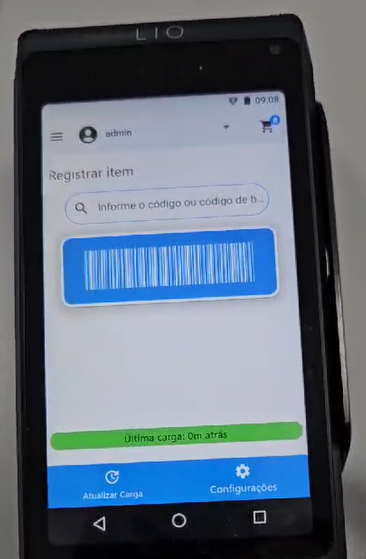
- Inclua o produto na venda informando pelo código do produto, código de barras ou busque pelo nome
- Pressione no carrinho
- Pressione Resumo da Venda
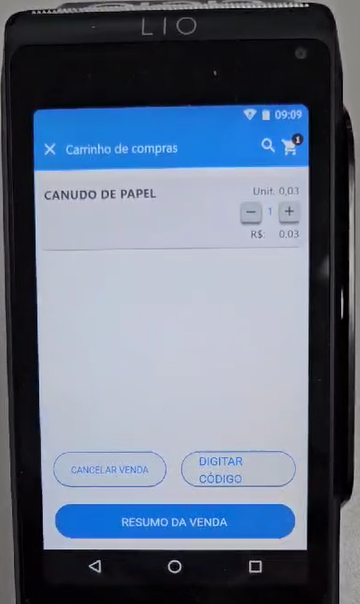
- Selecione a forma de pagamento Cartão
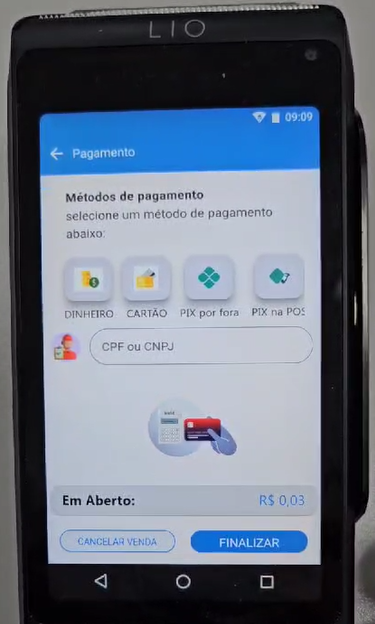
- Informe o valor do cartão
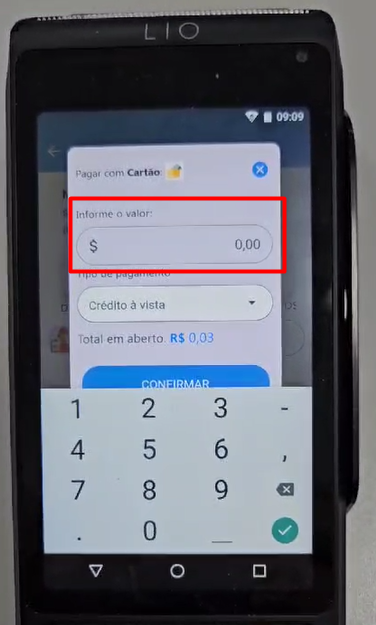
- Em Tipo de pagamento selecione Débito ou Crédito
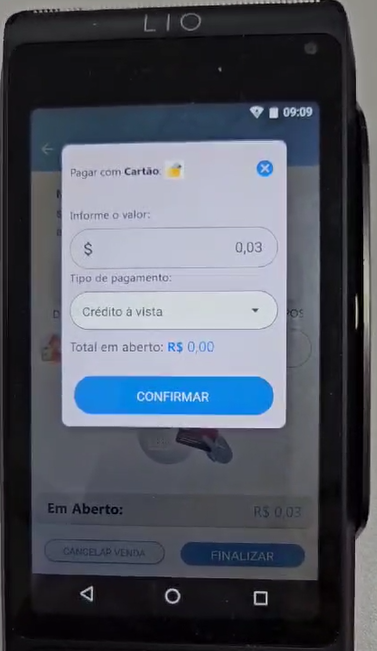
- Selecione uma opção disponível na maquininha
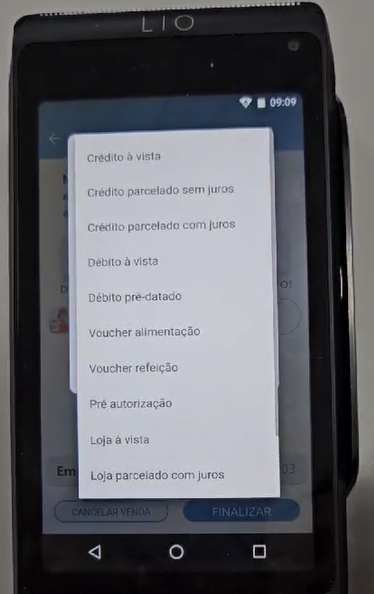
- Pressione Confirmar
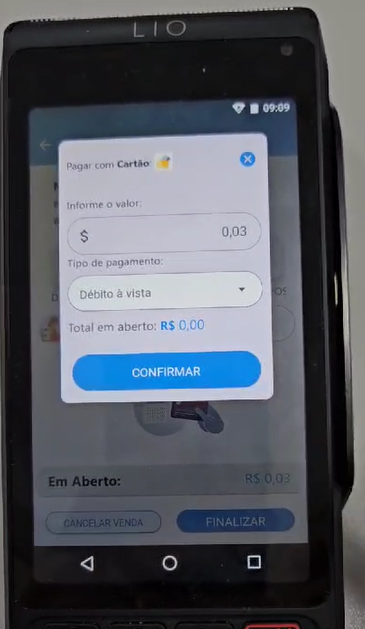
- Aparecerá a tela para inserir ou aproximar o cartão na Lio
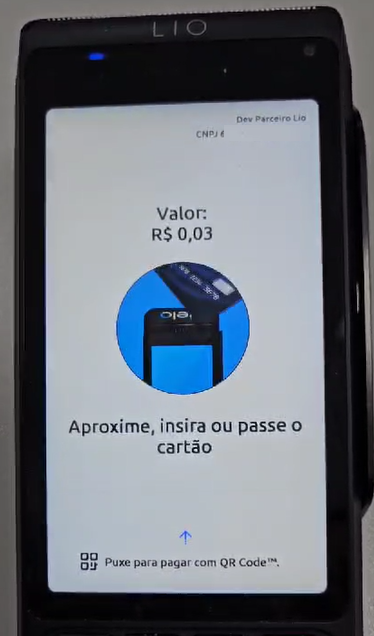
- Cartão aproximado na Lio

- Aguarde a aprovação do cartão
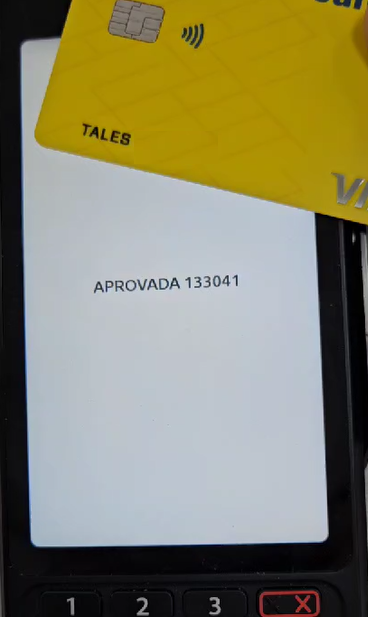
- Após aprovado será emitida a via do cartão do estabelecimento automaticamente
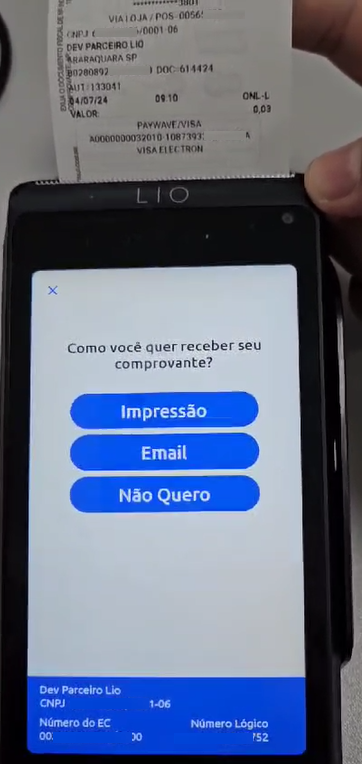
- Imprima a via do cliente se desejar
- O pagamento é incluído na tela
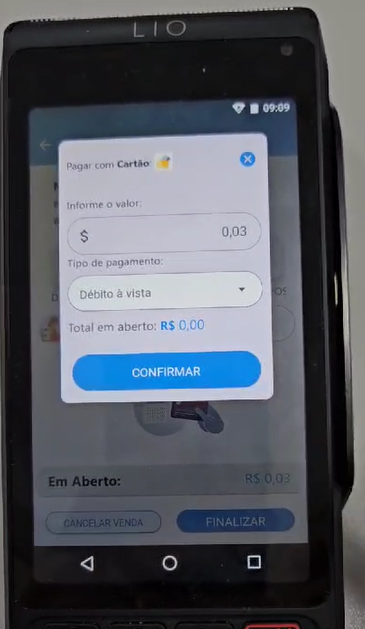
- Pressione Finalizar para concluir a venda